OSSなローコードツールBudibase
概要
Budibaseは社内向けのWebアプリを作るためのローコードツールです
OSSでセルフホストも可能です
簡単な操作で社内システムを作れるのが特徴みたいです
公式サイトのテンプレートを見ると作成できるアプリの雰囲気が分かると思います
一通り機能を触ってみたので構築メモを残しておきます
例として以下のようなアプリを作ってみます
sshの公開鍵の署名依頼フォームです

ssh公開鍵認証は便利なのですが、CA役の人に作業が集中するので軽減策を考えているという設定
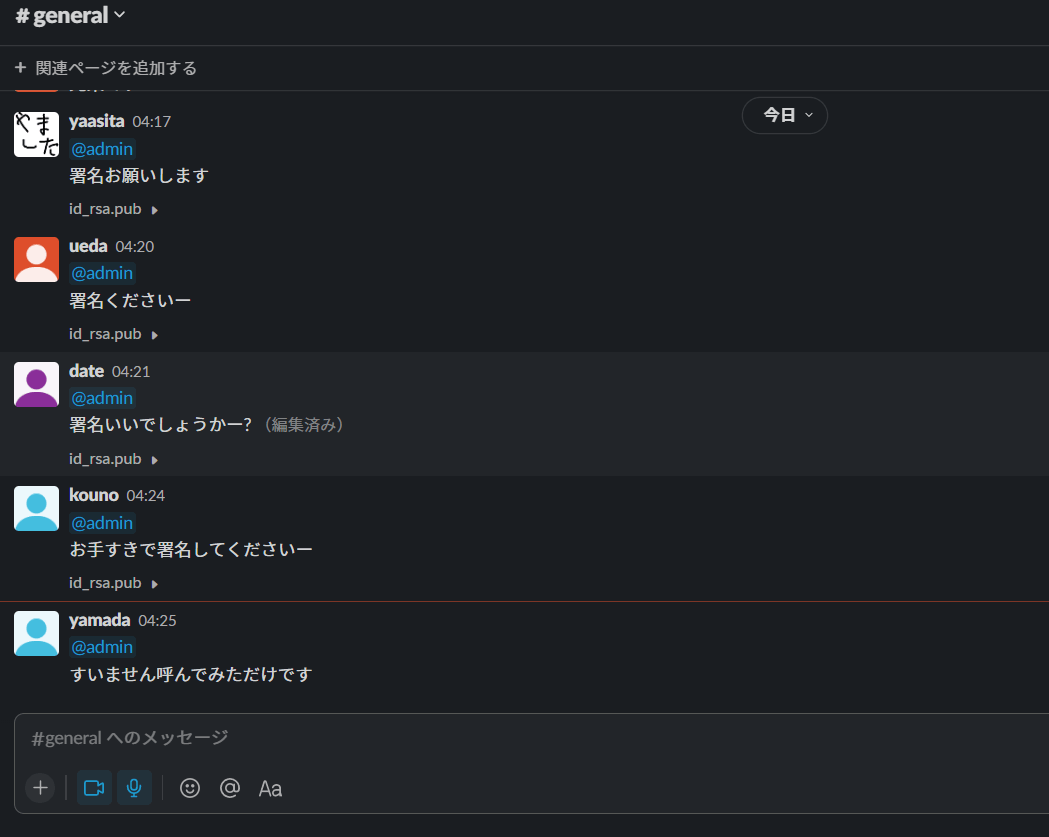
※ この程度ならGoogle Formsとか, Google AppSheetでも可能ですし、そもそもsshを使う機会が減っていますが例と言う事で・・・
インストール
今回はGKEを使用します
クラスタを作成(autopilotを使用したい場合はcreate-autoコマンドです)
gcloud beta container clusters create "cluster-budibase" --region "asia-northeast1" --machine-type "e2-small" --spot --num-nodes "1" --workload-pool "project-id.svc.id.goog"
helmを使って必要なリソースを立ち上げ
helm show values budibase/budibase > config.yaml
vim config.yaml # ingressはfalseにしておきます (GCLB使うので)
helm install --create-namespace --namespace budibase budibase budibase/budibase -f config.yaml
kubectl config set-context $(kubectl config current-context) --namespace=budibase
ログインはgoogle認証を使います
callback URLにhttpsが必要なので、httpsのingressを作ります
curl -L https://bit.ly/3vW6s1a > ingress.yaml
kubectl apply -f ingress.yaml
こんな感じの画面が出たらOK
adminアカウントを作成します
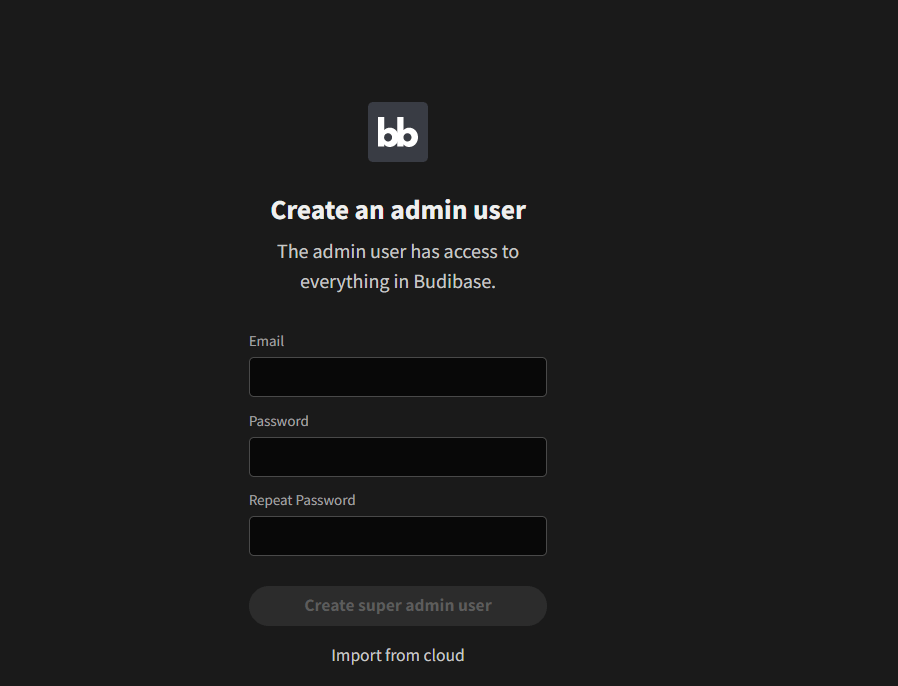
GCSも触れるようにしておきます
サービスアカウントと紐付け
(今回はdefaultにストレージ管理者を紐づけていますが、スコープを絞ったほうが良いかと思います)
gcloud iam service-accounts create gke-default
gcloud iam service-accounts add-iam-policy-binding \
--role roles/iam.workloadIdentityUser \
--member "serviceAccount:projectname.svc.id.goog[budibase/default]" \
gke-default@projectname.iam.gserviceaccount.com
kubectl annotate serviceaccount default \
iam.gke.io/gcp-service-account=gke-default@projectname.iam.gserviceaccount.com
gcloud projects add-iam-policy-binding projectname \
--member serviceAccount:gke-default@projectname.iam.gserviceaccount.com \
--role roles/storage.admin
認証
ログインにはgoogle認証を使います
以下の通りクライアントIDとシークレットを取得します
ユーザーの種類は内部でOKかと思います

あとは、トップからAuthを選んで、ClientID, ClientSecretを入力すればOKです
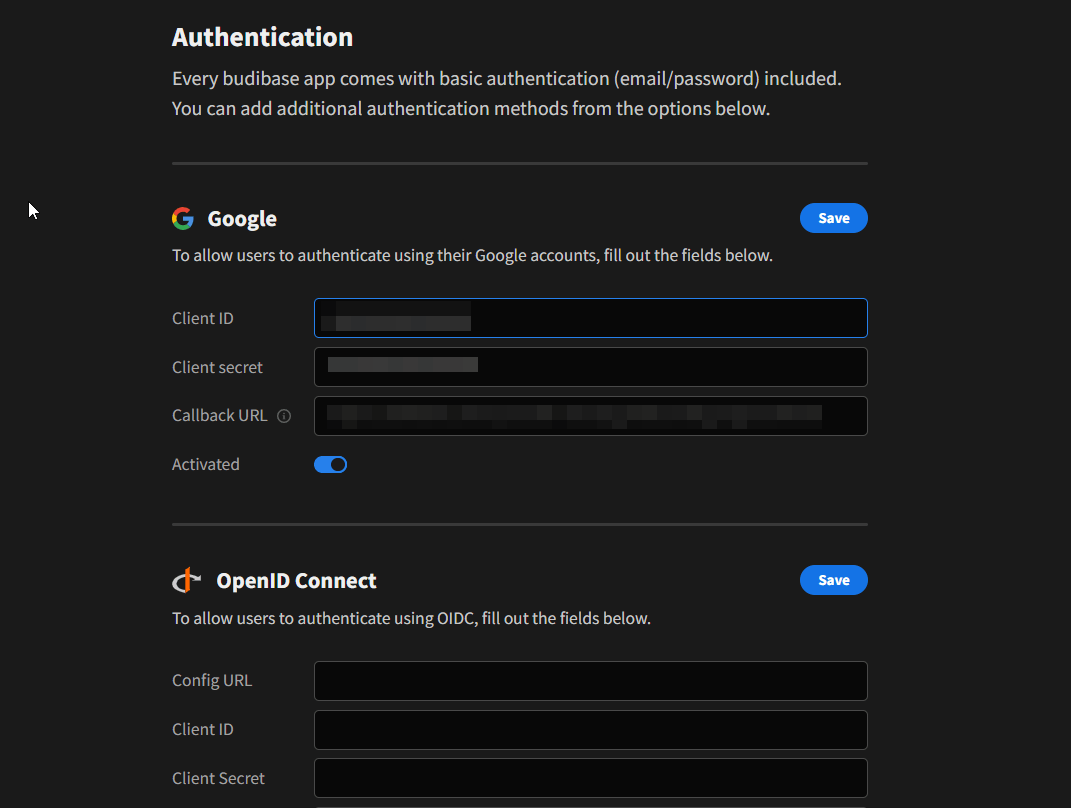
googleログインできるようになります
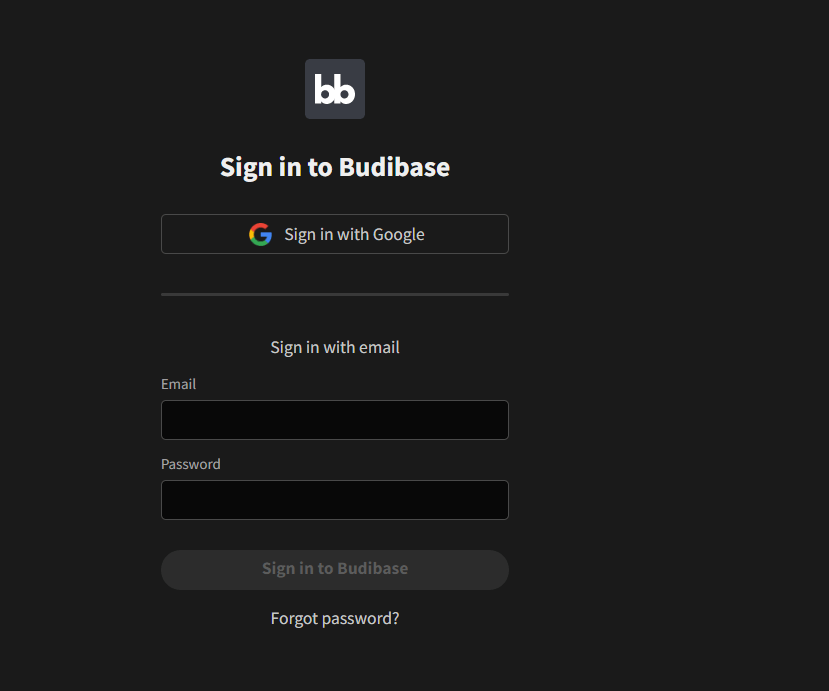
メール送信
メール送信はsendgridに転送して送ります
APIで送る方法もありますが、今回は単純にSMTPで転送 します
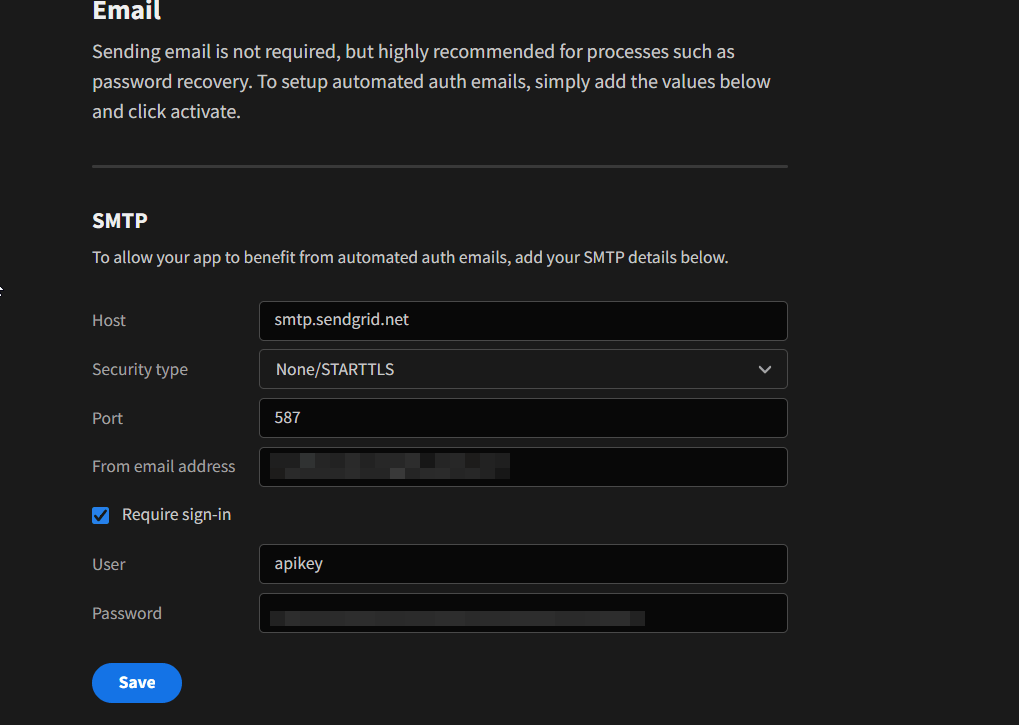
アプリの作成
アプリの作成は左メニューのAppを選んで適当な名前を付けて作成します
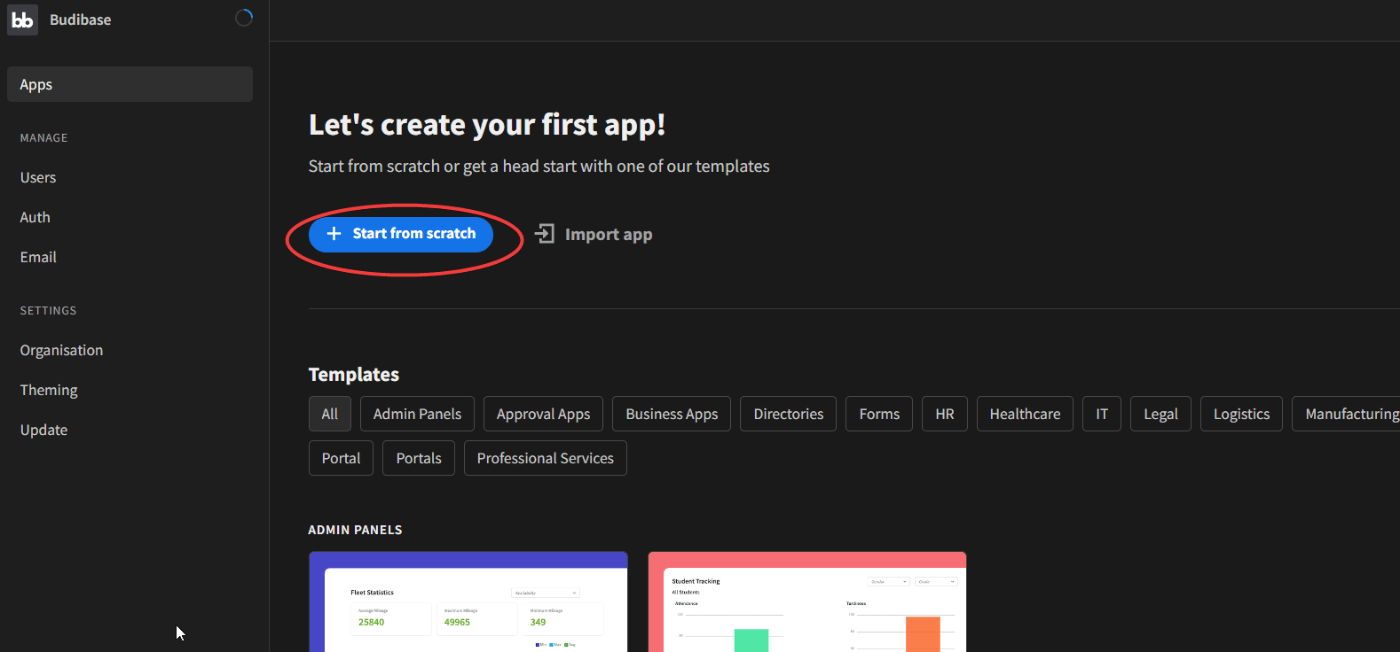
まずデータベースの種類を選びます
今回は内蔵のDB(Budibase DB)を使用しますが、MySQLやAirtable等いろいろ選べるので
慣れたDBでOKかと思います

signing_request テーブルという名前で作成します
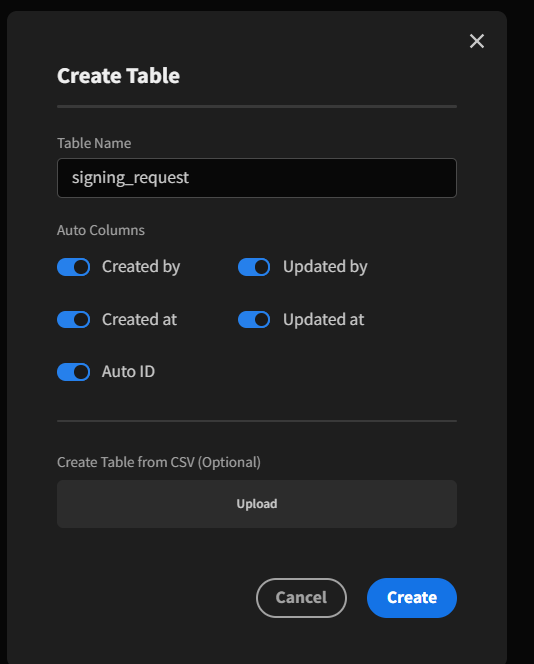
画面は左からDBの設定を行う「Data」, 画面を作る「Design」, その他連携処理を書く「Automate」があります
今回はDB -> automation -> designの順で作っていきます

DBの作成
以下のようなテーブルを作成してみます
| カラム名 | Type | 制約 | 備考 |
|---|---|---|---|
| String | 必須 | 申請者のメールアドレス | |
| ssh_pub_key | Attachment | 必須 | ssh公開鍵 |
| principals | Options | 必須 developer, admin, rootのどれか | |
| validity_interval_month | Number | 必須 1〜12までの範囲 | 有効期間(単位は月) |
| status | Options | reject, acceptのどれか | 承認されたか否か |
| reason | Text | rejectされた場合の理由 |
テーブル定義は画面からポチポチ作ります
このとき、データの制約条件を入れておくと、フォーム画面でvalidationもしてくれるので楽になります
今回はテーブルが一つなので作りませんでしたが、リレーションを作るときもTypeから選択します
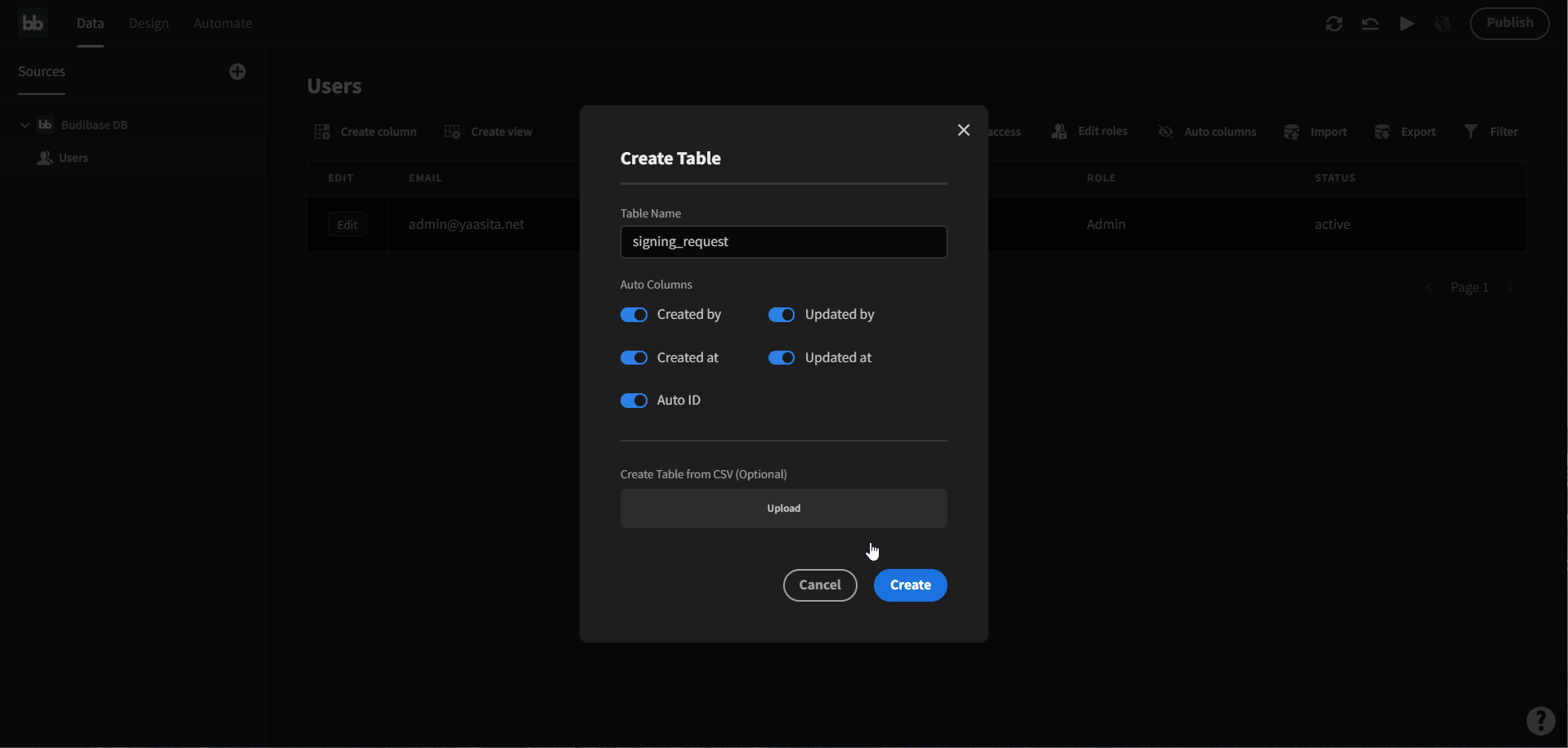
automation
automation
automationはDBの更新だけではない外部サービスとの連携などを作ります
こんな感じのシステムに連携できます
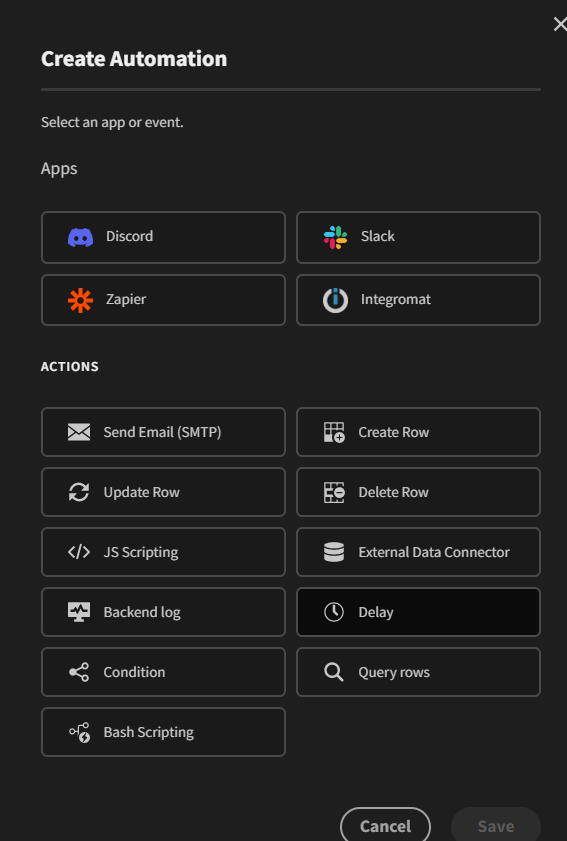
直接bashスクリプトをたたくこともできますが、パッケージのインストールを行う必要があるので、違うpodに連携させる形にします
今回はNode-RED を使ってjsonを受け取り、bashスクリプトを実行してssh鍵の署名
結果をwebhookでbudibaseに伝えます
Docker buildして、コンテナを Artifact Registry に入れておきます
同じクラスタでnode-redを動かします
kubectl create secret generic ssh-ca-key --from-file=ssh-privatekey=/path/to/.ssh/ca.key
vim conf.sh
kubectl apply -k .
あとは、jsonを受けて、bashスクリプトを走らせるように設定

budibase -> Node-REDへのスクリプト
fetch("http://node-red.budibase.svc.cluster.local/sign", {
method: "POST",
headers: {
"Content-Type": "application/json",
},
body: JSON.stringify({
id: trigger.fields.id,
}),
});
こんな感じで、App Actionをトリガーにして、JS SCRIPTINGを実行するようにフローを作ります
下の画像はidを受け取って、javascriptを実行するトリガーです
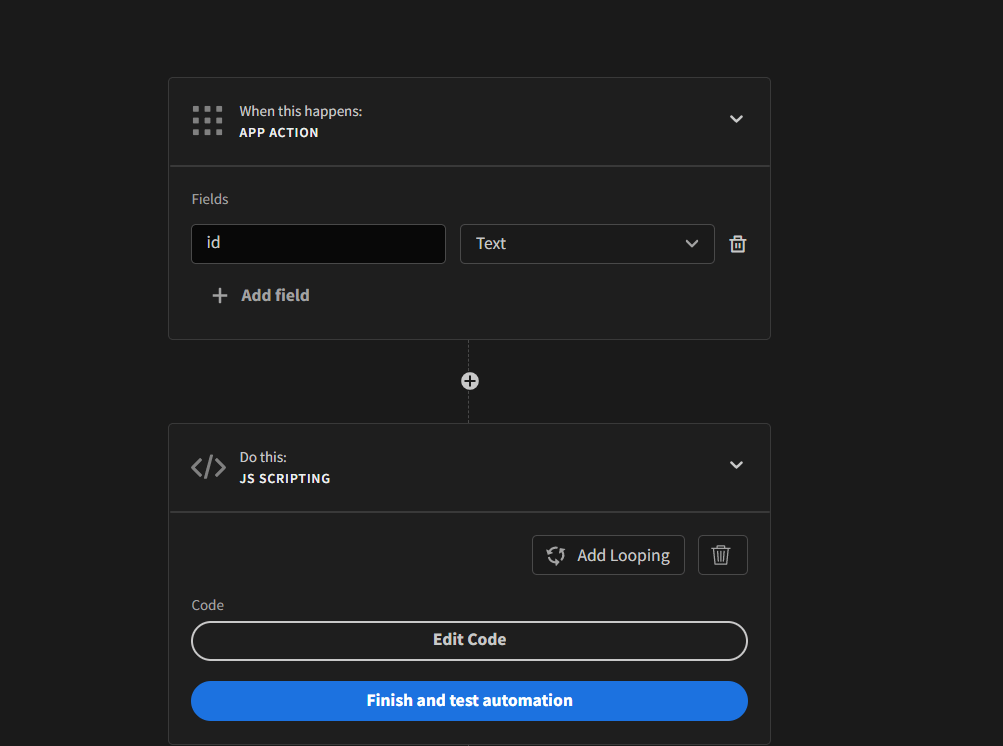
Node-RED -> budibaseへの処理
メールを送る処理です
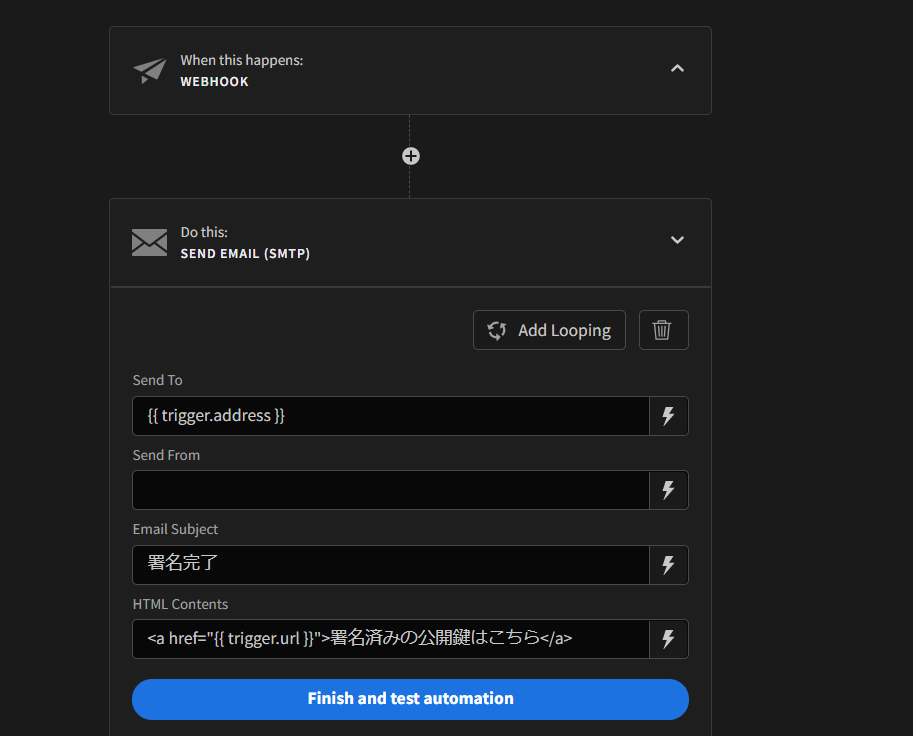
今回メールのテンプレートはデフォルトのままですが、変更した場合はトップ画面のEmail->Templatesから変更可能です
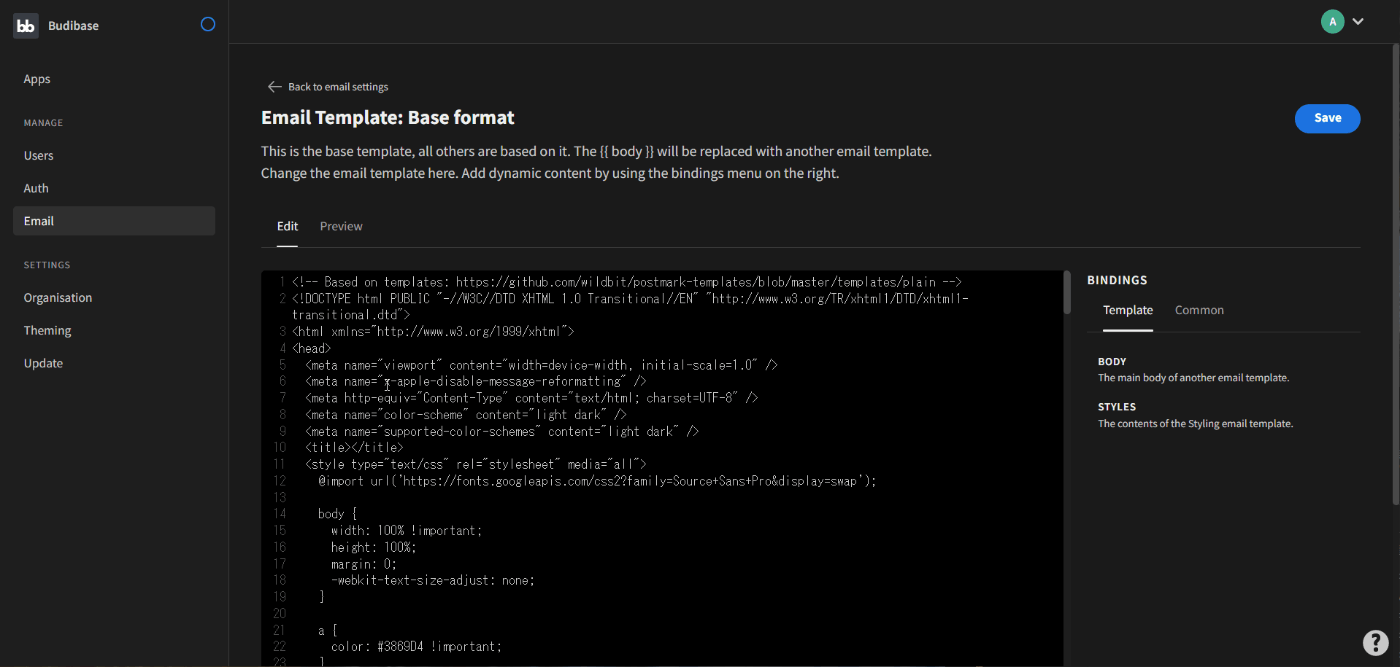
対象が公開鍵なので、アクセス制限なしでGCSに置いてますが、
気になる人はランダム文字列を付与したり、署名付きURLを使うと良いと思います
画面の作成
次は画面の作成を行います
申請者をBasic権限、承認者をadmin権限として作成します
操作は左メニューで権限とURL、上部のメニューから配置したいパーツ、パーツごとの細かい設定を右メニューから行います
ちなみにアプリはSPAとして作成されますので、見た目上URLは変化しますが遷移はしていません

basic画面
basic権限の画面を作成します
レイアウトは使わないのでまっさらな画面に申請フォームを作るだけです
画面に必要なパーツを配置します
デザインはEdit custom CSSボタンから直接調整もできますが、今回は画面から配置するだけにします
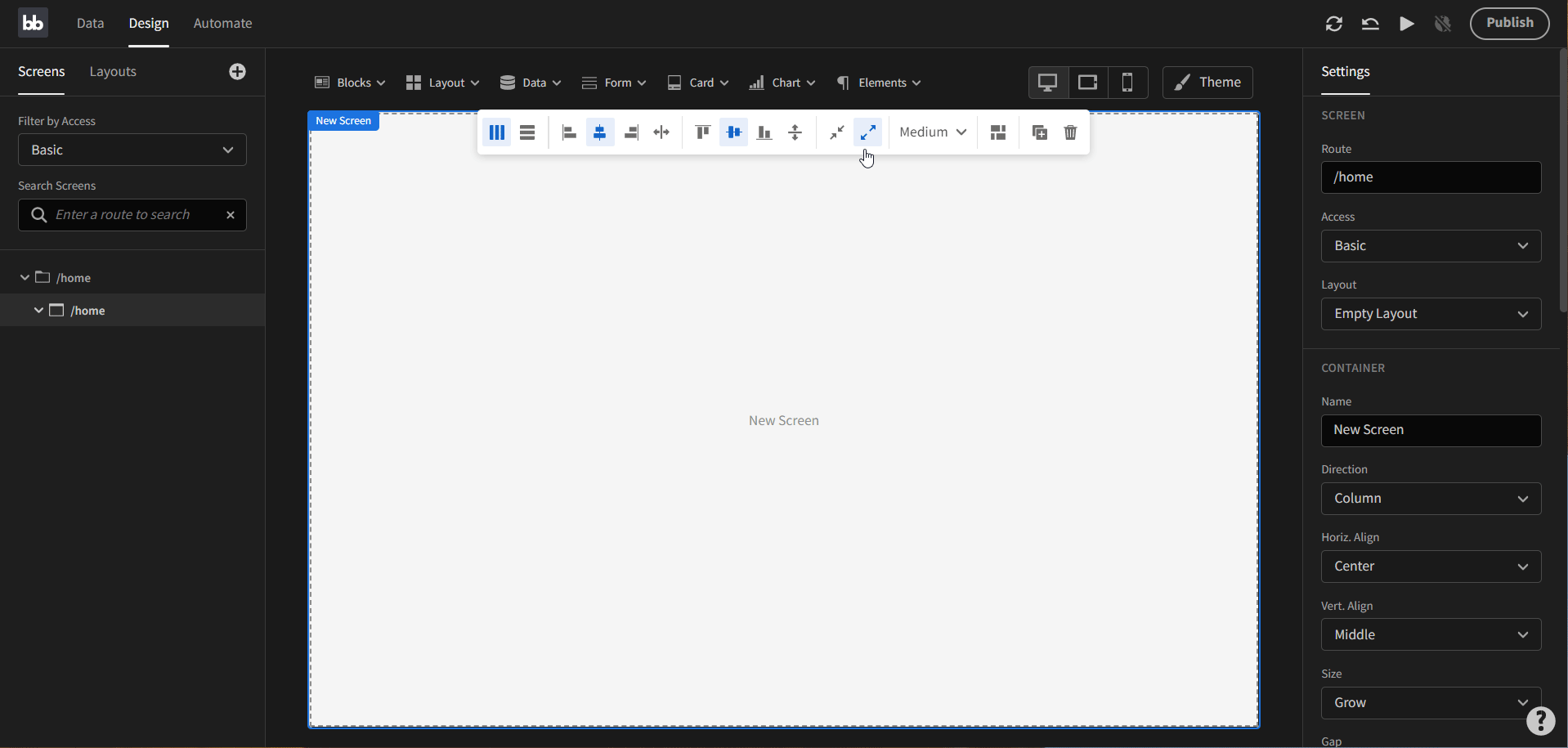
validation はテーブル作成の際に制約を入れたので、
フォームをDBと紐づけると勝手にやってくれますが、自分で定義したい場合はConfigure validationボタンから行います

送信ボタンを押したときの挙動を定義
完了画面も作っておきます
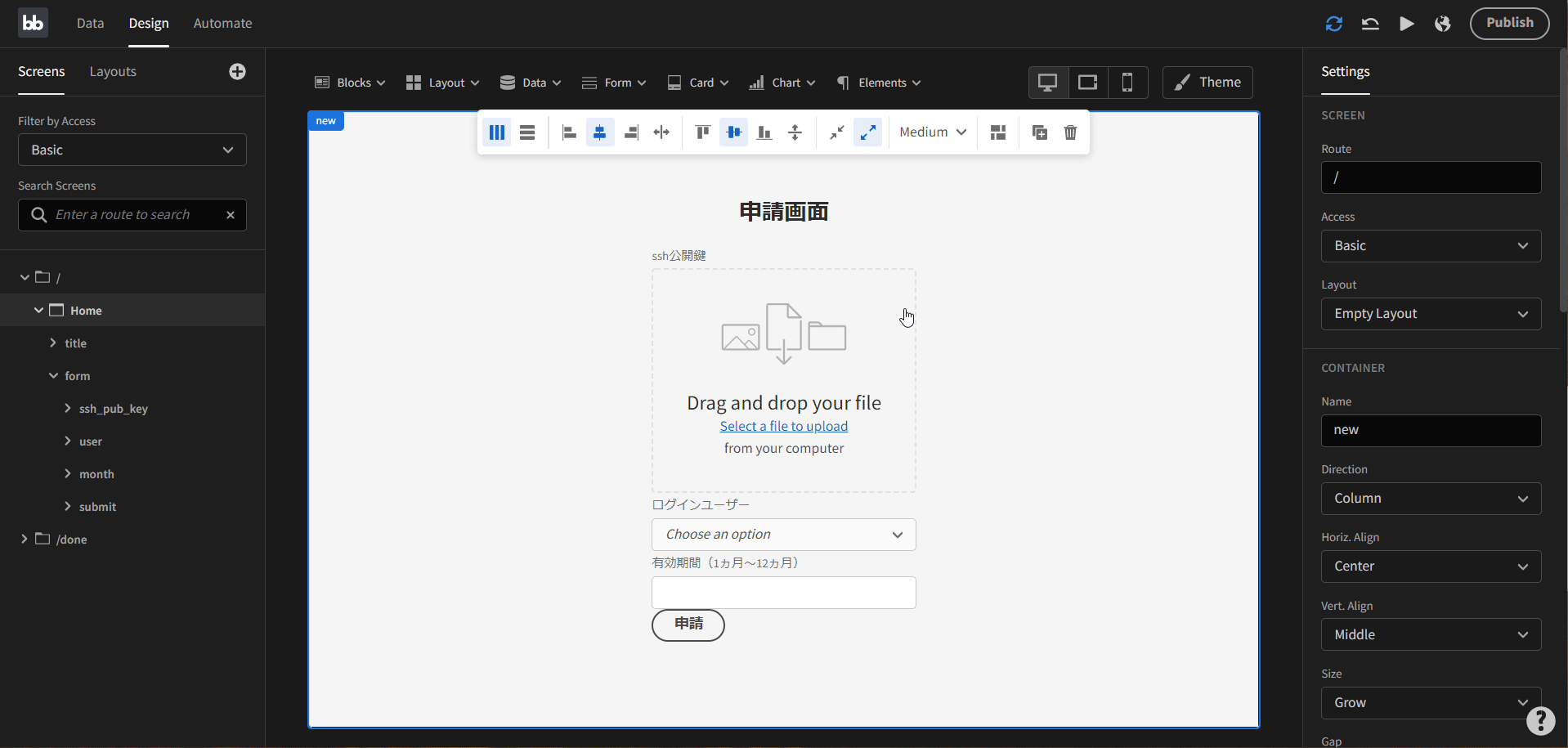
PCサイズ画面、タブレット画面、スマホ画面での見え方を確認
右上の再生ボタンでテスト

フォームに入力してみます
DBにもデータが入っているのを確認

admin画面
admin画面は承認画面と、自分自身も申請を行いたいので申請画面も用意します
タブのレイアウトを選択
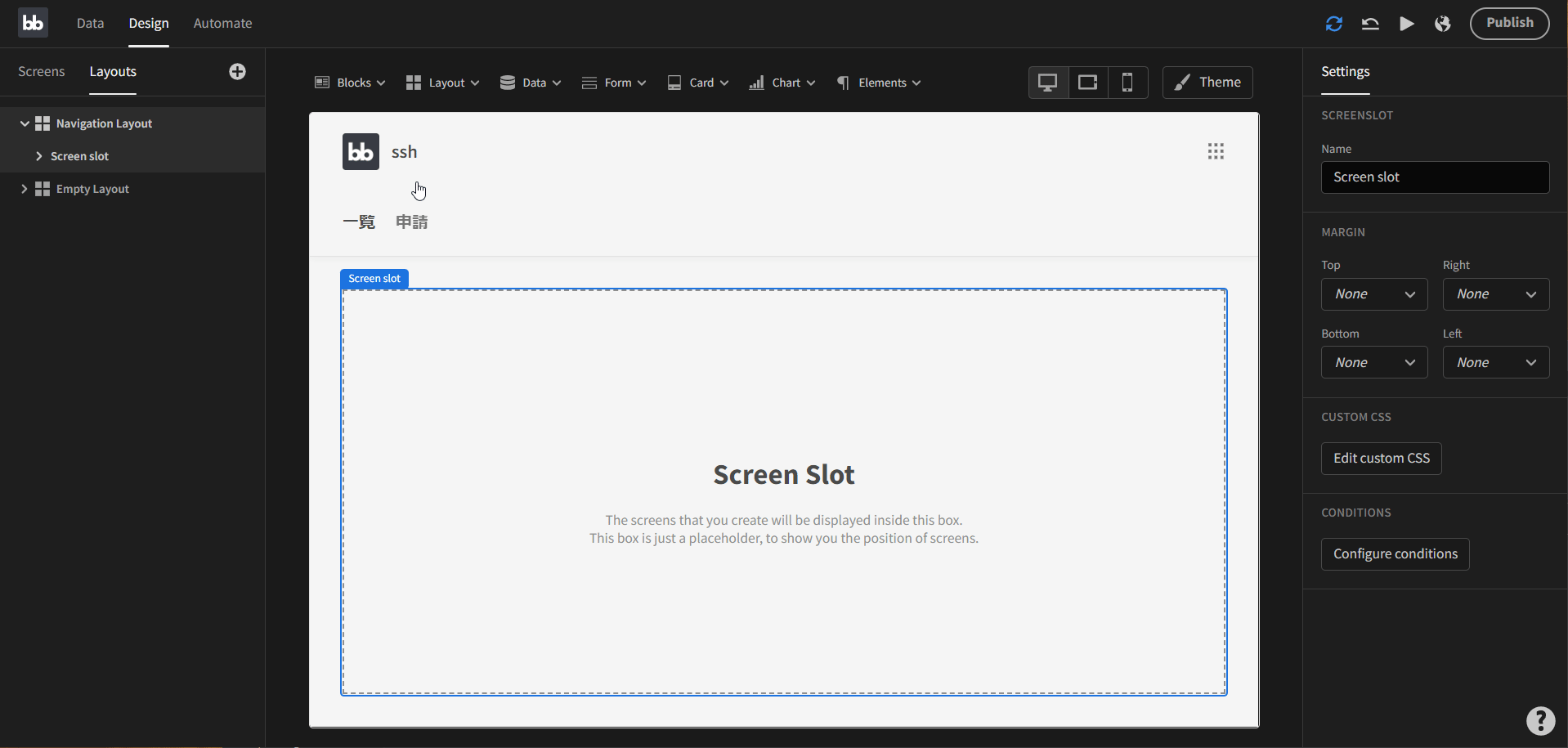
申請画面はbasic権限の画面をコピーしてもってきます
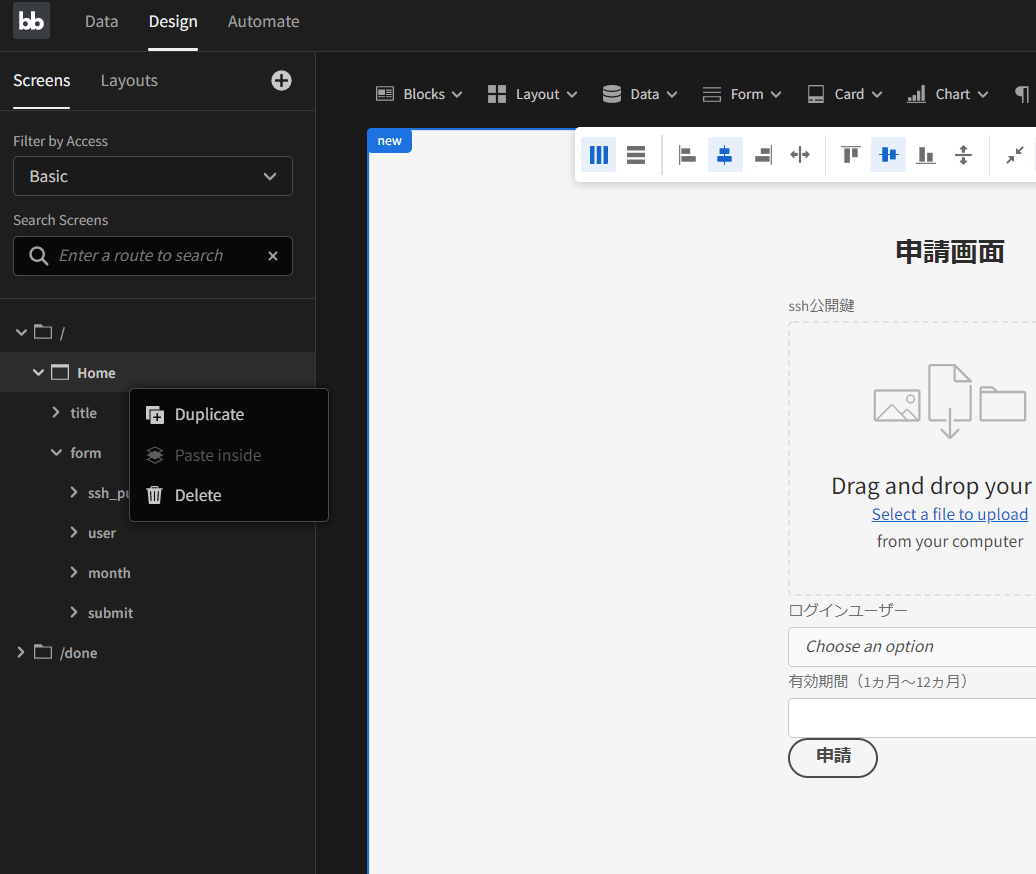
CRUDの雛型を自動的に作るウィザードがあるのでそれを利用してベースとします
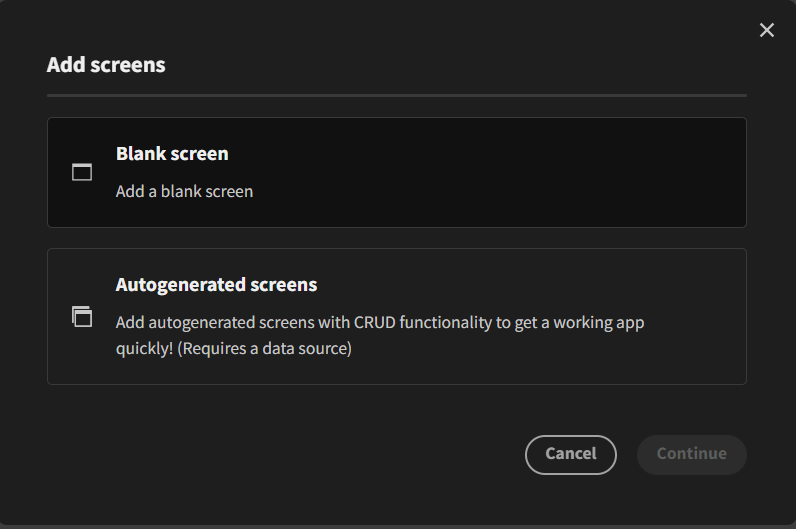
あとは同様にパーツを置いていくだけです
ボタン押したときの確認はモーダルで表示するようにします

申請一覧の画面はフィルタを作って、まだ結末がついてない申請だけを表示します
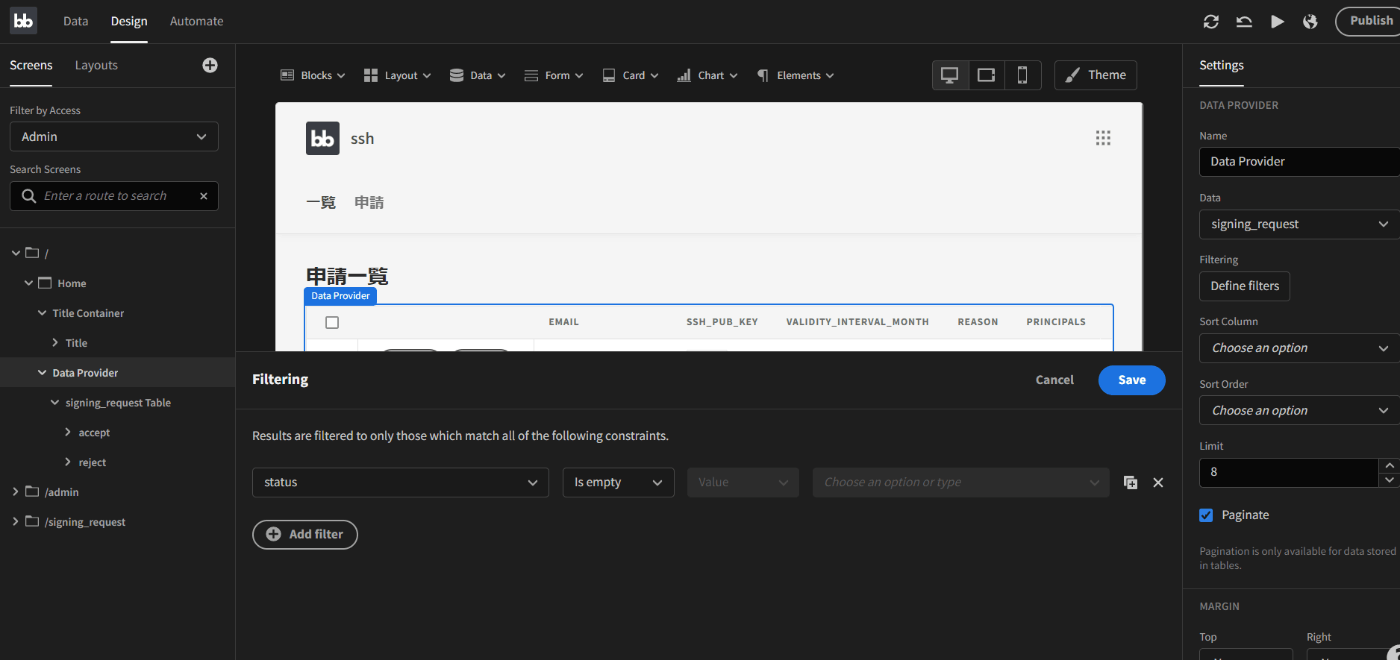
申請一覧ではaccept, rejectに応じて後続の処理を変えます
許可なら、公開鍵の署名を、拒否なら理由をつけて、申請者にメールします
Define actionsから、設定します
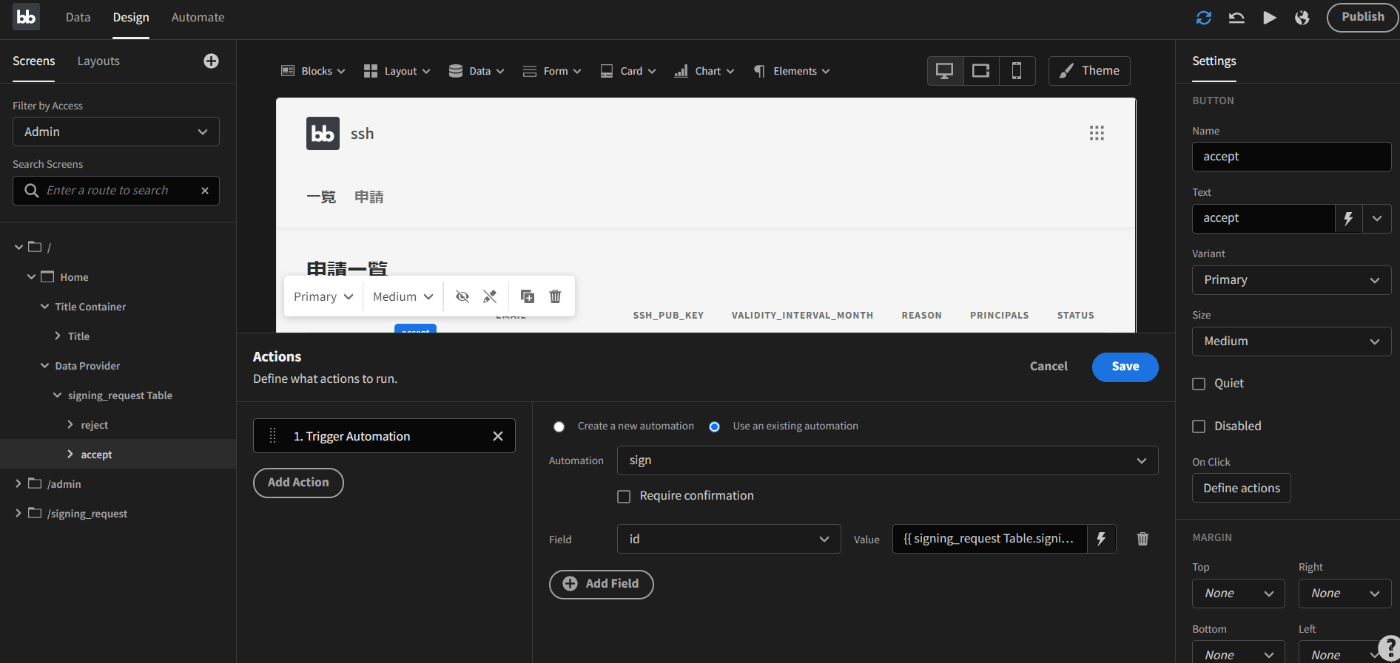
テスト
一通り作成できたのでテストしてみます
まず、ユーザー権限でログインして、公開鍵と要求する権限を選択して申請
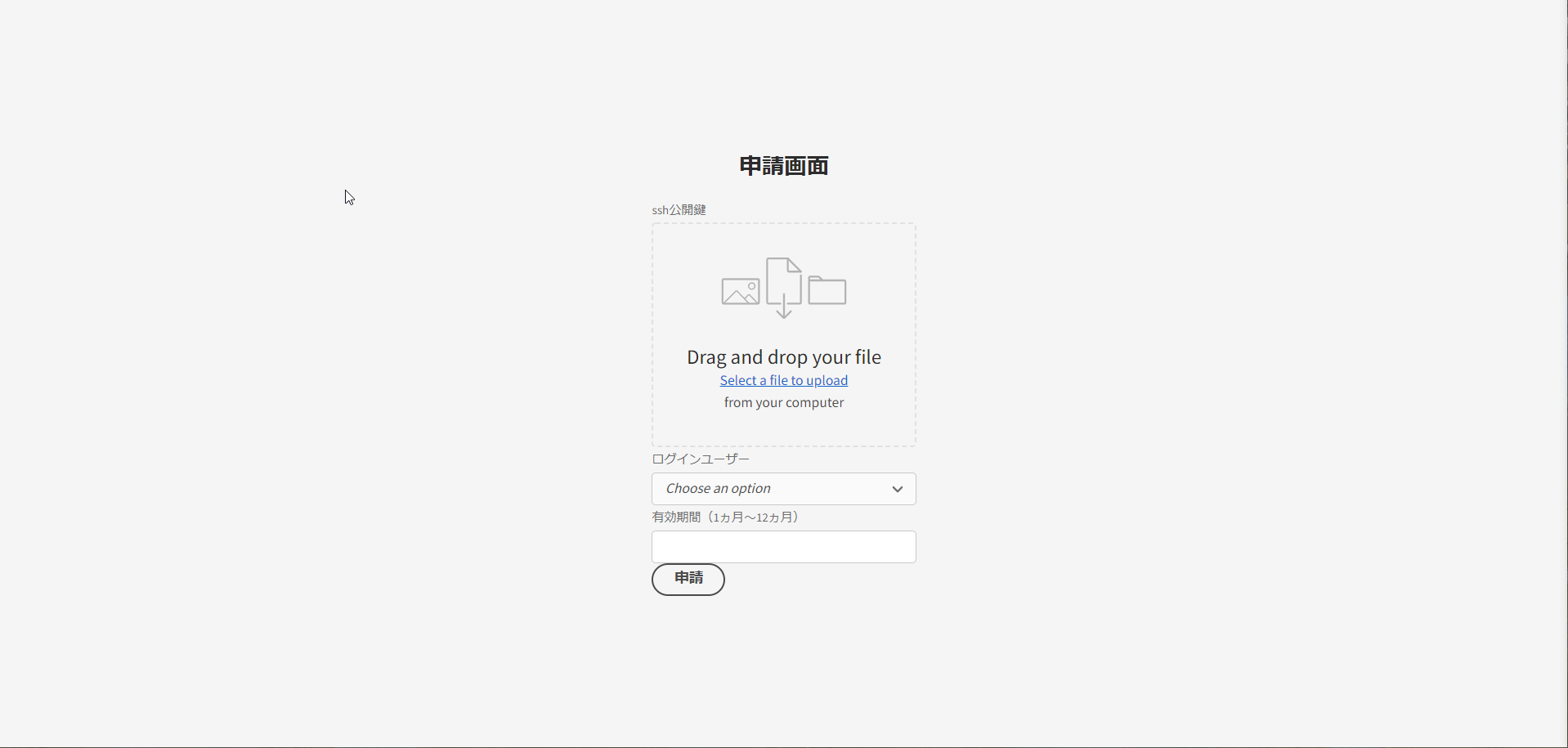
admin権限の人が承認ボタンを押したり、拒否ボタンを押します
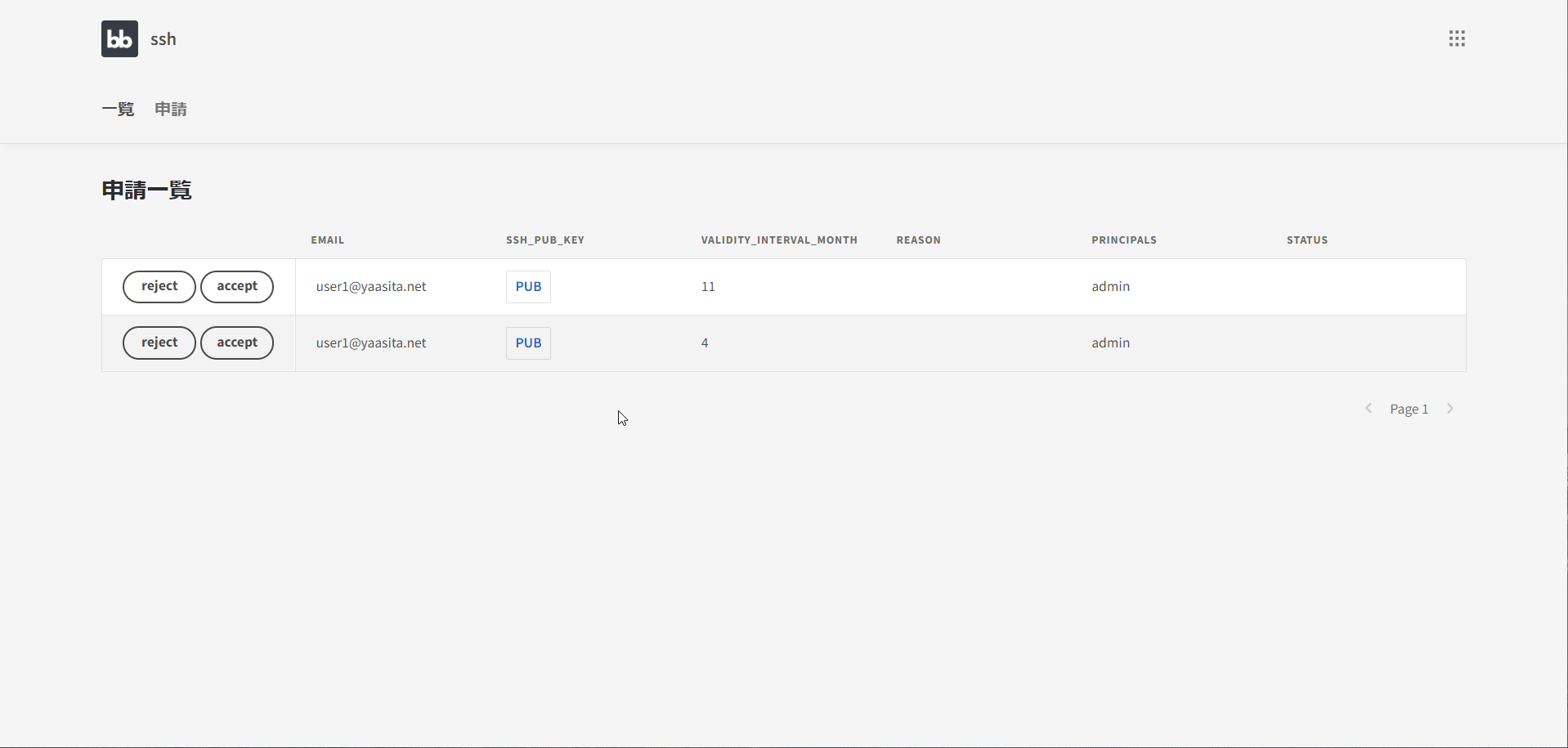
するとメールが飛んできて署名済みの公開鍵が手に入ります
承認時はGCSのURLが

拒否の時は理由が入っています
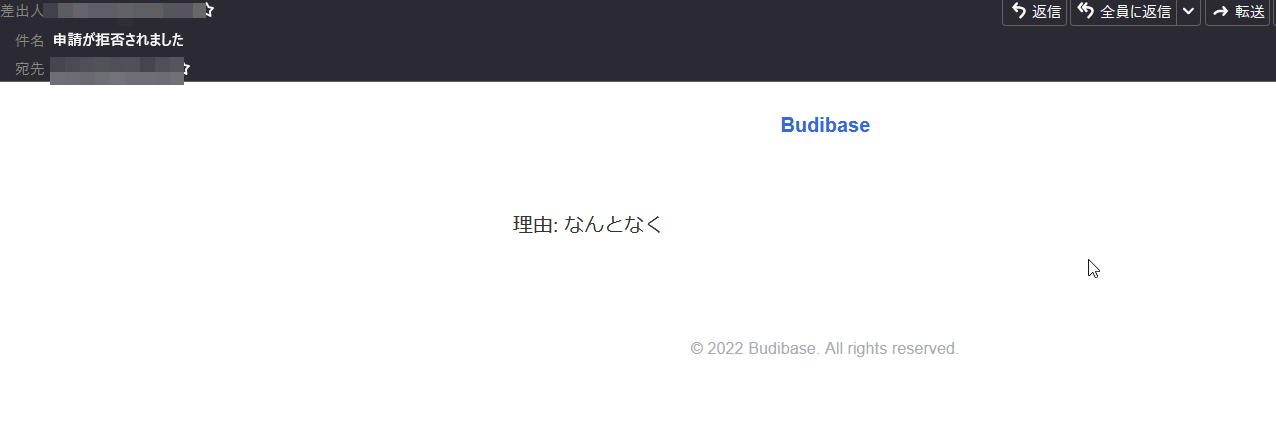
大丈夫そうです
まとめ
今回デザインはデフォルトで作成しましたのでだいぶ簡素なものになりました
automation含め一通り使ったので作成イメージは大方つかめた気がします
budibaseはotusystem, bubble等に比べると機能は少ないですが、その分シンプルなので簡単に使えると思います
Discussion